De inhoud van een map afdrukken in Windows 10

Leer hoe u de inhoud van een map kunt afdrukken en deze vervolgens in een tekstbestand kunt opslaan met behulp van de opdrachtregel in Windows 10.
Het afdrukken van de mapstructuur van een map - inclusief de bestandsnamen en submappen - is een van die eenvoudige taken die gemakkelijk zouden moeten zijn in Windows 10. Het goede nieuws is dat het is makkelijk, als je eenmaal weet hoe je het moet doen. Het vereist echter het gebruik van de opdrachtprompt. Maar zodra u deze eenvoudige opdracht heeft geleerd, kunt u snel en gemakkelijk bestandsvermeldingen genereren met mapinhoud die u naar eigen inzicht kunt afdrukken of bewerken.
Eerst laten we u zien hoe u de inhoud van een map afdrukt met behulp van ingebouwde Windows 10-functies. Vervolgens laten we u een nog eenvoudigere manier zien met behulp van software van derden. Klaar? Laten we beginnen.
Druk de inhoud van mappen af in Windows 10 met behulp van de opdrachtprompt
Als u alleen een afgedrukte lijst wilt van wat er in een map zit, doet u het volgende.
- Open de opdrachtprompt. Klik hiervoor op Start, typ CMDen klik vervolgens met de rechtermuisknop Als administrator uitvoeren.
- Wijzig de map in de map waarvan u de inhoud wilt afdrukken. Gebruik hiervoor de opdracht cd - bijvoorbeeld 'cd c: usersadacostadocuments'.
- Typ de volgende opdracht en druk op Enter: dir> listing.txt
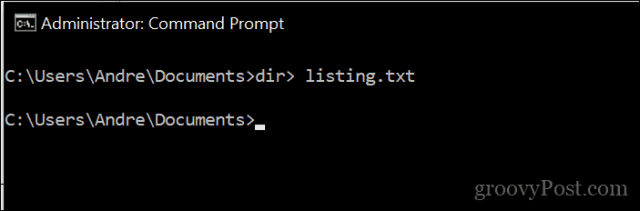
Dit genereert een eenvoudig tekstbestand met de inhoud van de map. De bestandsnaam die u opslaat, kan van alles zijn. Je kunt het listing.txt, files.txt, folder.txt of wat dan ook noemen.
Zo ziet het eruit:
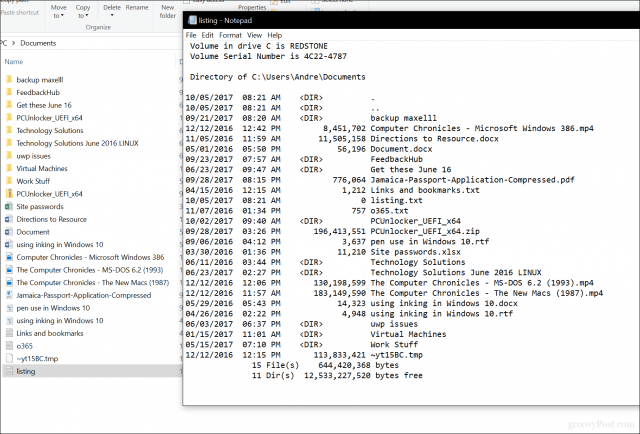
Als u nog een stap verder wilt gaan, kunt u de inhoud van submappen afdrukken door de volgende opdracht te geven: boom "c: directory_name"> "c: file_name.txt" / A / F
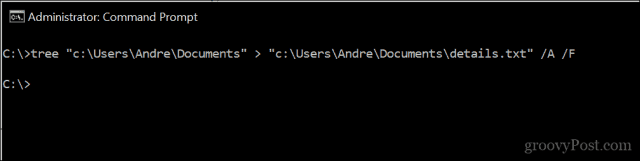
Zie voorbeeld:
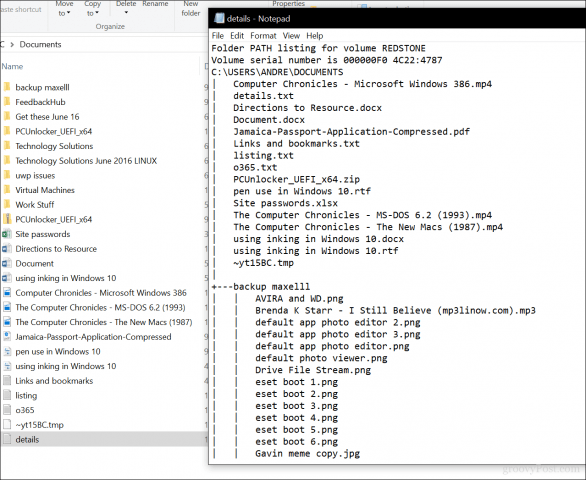
Daar heb je het, alle informatie die je nodig hebt over wat er in je mappen is opgeslagen.
Karen's Directory Printer gebruiken
Op zoek naar een grafische tool die hetzelfde kan doending? Ik zou Karen's Directory Printer aanraden; Ik gebruikte het vele jaren geleden toen ik elke week printlogs van bestanden moest genereren. Het is heel gemakkelijk te gebruiken, maar heeft een bomvolle interface. Het enige wat u hoeft te doen is de directe directory selecteren, de gewenste attributen kiezen (bestandsgrootte, aanmaakdatum, extensie) en vervolgens klikken Afdrukken.
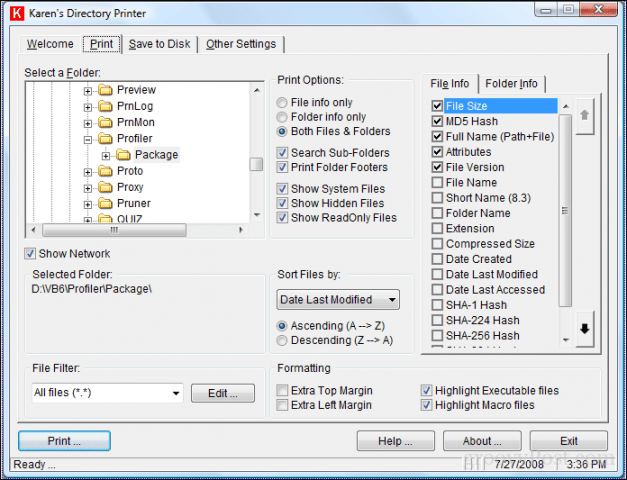
Hopelijk maakt Microsoft dit gemakkelijkertaak uit te voeren. Het is bekend dat ze ons in het verleden verrassen, zoals het updaten van apps zoals Paint en WordPad. Zelfs de opdrachtprompt heeft de afgelopen tijd updates gekregen. Tot die tijd is dit het beste wat je hebt.
Laat ons weten wat je denkt. Vond je deze tip nuttig?


![Instructies Print Directory toevoegen aan het contextmenu van Windows 7 [groovyTips]](/images/microsoft/how-to-add-print-directory-to-the-windows-7-context-menu-groovytips.png)
![Lijst met inhoud van mappen naar een afdrukbaar en leesbaar Txt-bestand [How-To]](/images/microsoft/list-directory-contents-to-a-printable-and-readable-txt-file-how-to.png)






laat een reactie achter